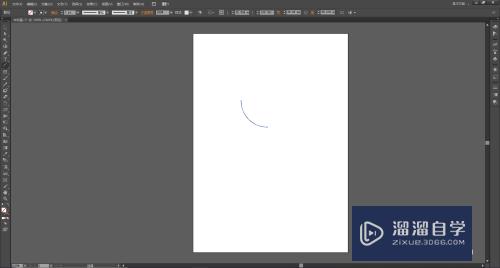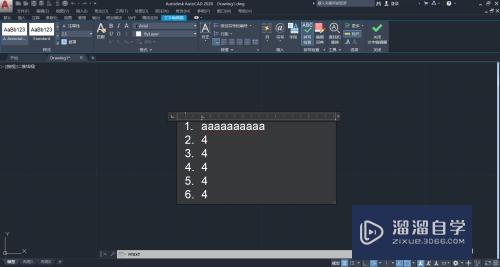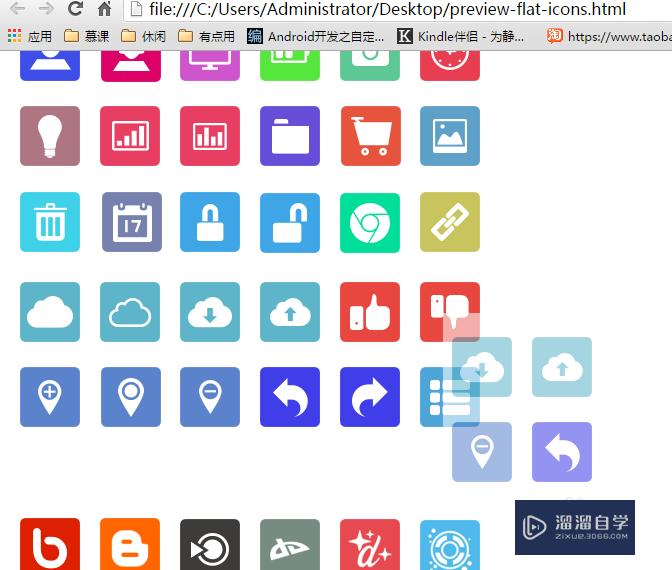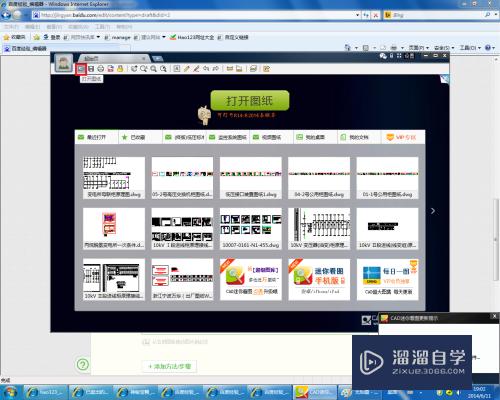CAD怎么执行查找和替换文字(cad怎么执行查找和替换文字的命令)优质
最常用的编辑文档的Word其实挺简单。文章中错别字只需查找。替换就能轻松的搞定。在CAD图纸上也有着不少的文字标注。其中难免也会编辑错误文字。那么今天一起来学习CAD怎么执行查找和替换文字的吧!
工具/软件
硬件型号:联想(Lenovo)天逸510S
系统版本:Windows7
所需软件:CAD编辑器
方法/步骤
第1步
点击电脑桌面上方中的CAD编辑器图标并运行。之后则是在CAD编辑器操作界面上找到打开图标。点击激活。点击文件—打开命令同样可以。
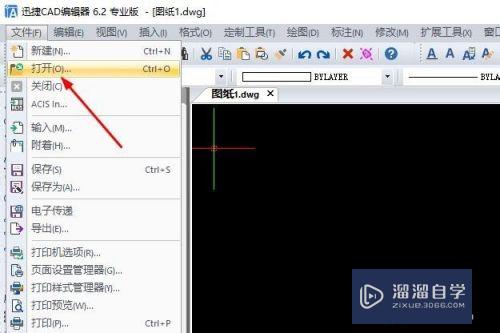
第2步
在弹出的窗口内把所需要的CAD图纸进行打开。之后利用界面上的缩放工具调整图纸大小。一般最常用的是鼠标的滚轮来进行调节大小。
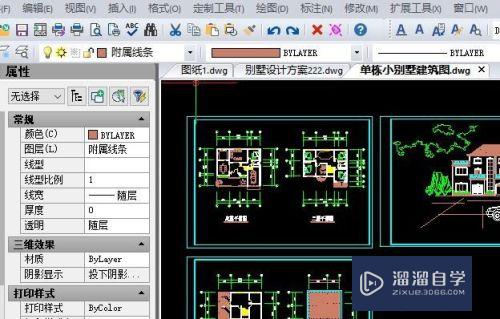
第3步
进行激活查看和替换命令有两种方法:点击界面上方中编辑窗口下拉框内替换命令;在命令中直接输入find指令。下面则是跟着步骤进行操作。
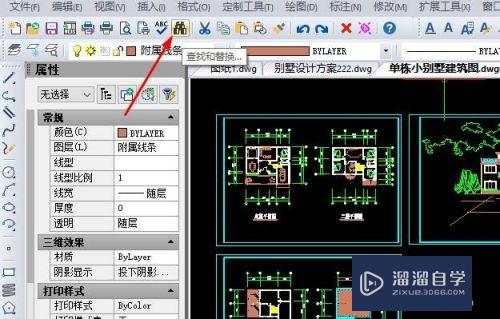
第4步
界面会弹出一个“查找和替换”对话框。在查找内容栏中输入查找文字。在替换为一栏中输入更改文字。然后点 击对话框下面的“查找”按钮进行查找。
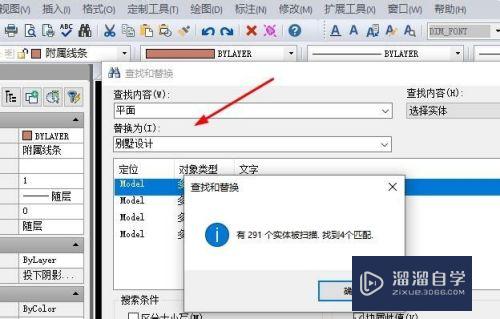
第5步
这里你可选择替换或者全部替换。在CAD图纸进行更改完成之后则是需要进行保存。点击界面上方中保存图标;或者点击界面上文件—保存为命令。

以上关于“CAD怎么执行查找和替换文字(cad怎么执行查找和替换文字的命令)”的内容小渲今天就介绍到这里。希望这篇文章能够帮助到小伙伴们解决问题。如果觉得教程不详细的话。可以在本站搜索相关的教程学习哦!
更多精选教程文章推荐
以上是由资深渲染大师 小渲 整理编辑的,如果觉得对你有帮助,可以收藏或分享给身边的人
本文标题:CAD怎么执行查找和替换文字(cad怎么执行查找和替换文字的命令)
本文地址:http://www.hszkedu.com/60594.html ,转载请注明来源:云渲染教程网
友情提示:本站内容均为网友发布,并不代表本站立场,如果本站的信息无意侵犯了您的版权,请联系我们及时处理,分享目的仅供大家学习与参考,不代表云渲染农场的立场!
本文地址:http://www.hszkedu.com/60594.html ,转载请注明来源:云渲染教程网
友情提示:本站内容均为网友发布,并不代表本站立场,如果本站的信息无意侵犯了您的版权,请联系我们及时处理,分享目的仅供大家学习与参考,不代表云渲染农场的立场!